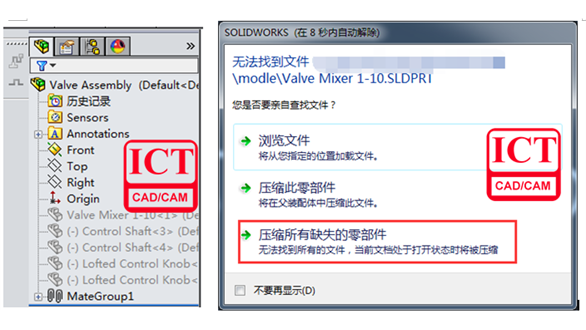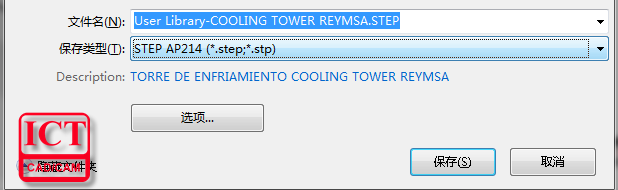處理SOLIDWORKS文檔不能保存的5種技巧
日期:2022-05-19 11:40:50 發布者: 智誠科技ICT 瀏覽次數:次
有時候,我們在使用SOLIDWORKS建模時候,要保存該文檔的時候,會出現文檔不能保存的情況。而我們的辛辛苦苦的建模工作的時間就在該SOLIDWORKS錯誤提示框下,白白浪費了而不能做出有效的處理方法。說實話,作為SOLIDWORKS使用者的我們也不太了解了這個錯誤信息出現的真正原因,要探究該問題的源頭,可能要從SOLIDWORKS的成千上萬復雜編程代碼中尋找合理的解釋。但是這個對於不是程序工程師的我們,無疑如“天書”一般,這也不是本文想談及的內容。但是,我們這裡有5種小技巧來對付這個問題,當然這些技巧不是絕對就能解決這個問題。
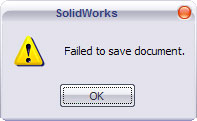
1. 關閉所有不相關的和非必需的程序和文檔
把它們全部關閉,可能您開打了很多應用程序和文檔,而使用了大量的內存以至於內存信息交換的通道被阻塞。關閉後再嘗試保存Solidworks文檔,如果沒有效果,請試第二步。
2. 嘗試保存工程圖
有時候出現這個問題是因為沒有正確的重建造成的,如果您同時工作在3D建模和2D工程圖,嘗試切換到工程圖部分,保存和關閉工程圖,你會得到“你想重建模型嗎?”的提示,點擊是的後,看看還有沒有效。
3. 新建或切換到另外的配置
如還沒效果,再請嘗試新建或切換到另外的配置,有可能其中一個配置的一部分信息還沒有讀入內存。同樣的方法,您可以試試壓縮特征或零部件然後解壓它們,再保存。
4. 刪除和再重新建立一個配置
如上述沒有效果,我會切換另外配置,刪除我上一個編輯的配置,而然後點擊Undo(退回)看看能不能還原先前狀態,然後再保存。很多時候,這樣做都有效。如還沒有效果,可能就要刪除和再重新建立一個配置,做嘗試了。
5. 尋找參考文件,並復制它
在您將要放棄和重新開始沒保存前的工作,您可以最後再做一次嘗試。這一步可以使您能從要重新開始沒保存前的工作中解救出來。您可以試試點擊下拉菜單:文件?查找相關文件。這個命令將讀入全部參考文件,然後點擊復制文件,在SOLIDWORKS2007及以上版本,將會到打包命令的界面。這時候有時會出現提示您重建模型的對話框,那麼這可能表明這些參考文件造成的問題,檢查和打開這些文件,按Ctrl+Q強制重生,並保存。檢查完後,回到原來界面嘗試保存看是否有效。一般這步都對這個問題比較有效。